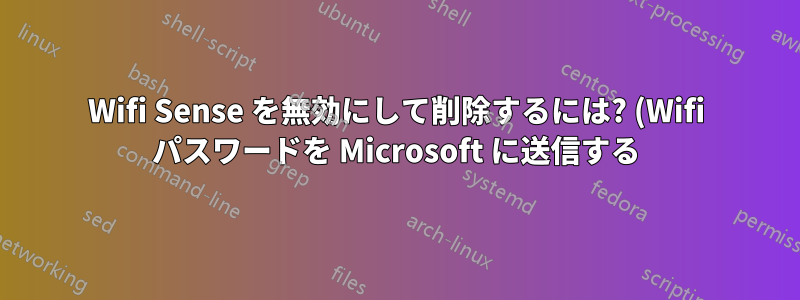.png)
Wifi Senseを無効にして削除できますか完全に? サービスを無効にしたり、システム ファイルを削除したり、レジストリを編集したりすることで解決できるでしょうか?
MicrosoftがあなたのWifiパスワードを他の人と共有するのを止めるためのオプションとレジストリキーを見つけましたが、Wifi Senseを完全に無効にしたいので、Microsoft でさえ私の Wi-Fi データを取得できません。
どうやってやるの?
Wifi Sense はシステム上で専用のプロセスまたはサービスとして実行されていますか? 他にも秘密のレジストリ エントリはありますか?
この他の質問(Windows 10 が Wi-Fi の詳細を連絡先と共有するのを防ぐにはどうすればよいですか?) は関連していますが、さらに一歩進んで、システムから Wi-Fi Sense 機能を削除し、ネットワークを共有する機会がないようにしたいと考えています。
はい、自分の Wi-Fi のパスワードの共有を禁止するために、Wi-Fi SSID に _optout を追加できることは知っています。しかし、まず、SSID を変更することはできませんし、自分の Wi-Fi だけを使用しているわけではなく、他の人のパスワードを Microsoft と共有することは、状況によっては非常に違法となる可能性があります (たとえば、職場)。
編集:
私の理解では、wcmsvcこのサービスは Wifi Sense を担当していますが、Wifi コア コンポーネント自体も担当しています。したがって、無効にすると、おそらく Wifi 全体が停止します。:/
私が発見したもう 1 つのことは、Wifi Sense がレジストリ エントリを次のキーに保存しているように見えることです。HKLM\SOFTWARE\Microsoft\wcmsvc\wifinetworkmanager\
その中のすべてのキーが何をするのかご存知ですか? たとえば、次のようになります。
HKLM\SOFTWARE\Microsoft\wcmsvc\wifinetworkmanager\crowdsrcplugin\EnableWiFiCrowdsourcing
答え1
答え2
に加えて_optout、WiFi Sense が動作しないようにする方法が 2 つありますが、環境を制御できないと理解しているため、この方法は不可能である可能性があります。
WiFi Sense を使用するには Microsoft アカウントでサインインする必要があるため、ローカル アカウントを使用すると WiFi Sense が完全に無効になり、Microsoft とのその他のほとんどの情報共有も無効になります。
WiFi Senseは、ネットワークのログイン情報を共有しません。802.1X認証は可能ですが、802.1X を使用するためのインフラストラクチャを構築するのは簡単ではありません。
答え3
IT 部門で働いている私は、この同じ問題を調べましたが、人々が見つけた 2 つのことと、Microsoft が言ったことは、Wi-Fi 設定で見つけた設定と Wi-Fi SSID でした。
将来誰かがレジストリ キーを見つけるかもしれませんが、Wifi 設定では、Wifi Sense メニューのすべてをオフにします。2 つ目は、Wifi SSID を _optout に変更することです。そうしないと、Wifi SSID とパスワードが Microsoft のサーバーに送信される可能性があります。
参考までに、少なくとも Microsoft は、情報がサーバーに届いたら、デバイスに送信する前に暗号化され、それらのデバイスはこの機能を使用してネットワークに完全にアクセスできないと述べています。私が考える問題は、ネットワークに完全にアクセスする方法が見つかる可能性があり、パスワードが暗号化されているからといって安全であるとは限らないことです。
唯一の他の選択肢は Wi-Fi を使用しないことですが、それは面倒すぎるし、場合によっては不可能です。
編集: あなたと同じ情報を指摘するために、Microsoft からいくつかの情報を紹介します。
http://windows.microsoft.com/en-us/windows-10/wi-fi-sense-faq
ネットワークを共有していますが、それを停止したいです。どうすればいいですか? Wi-Fi ネットワーク アクセスを共有していて、特定のネットワークの共有を停止したい場合は、次の操作を行います。
Wi-Fiネットワークへのアクセスの共有を停止するには
[スタート] スタート アイコン > [設定] > [ネットワークとインターネット] > [Wi-Fi] > [Wi-Fi 設定の管理] に移動します。[既知のネットワークの管理] で、アクセスの共有を停止するネットワークを選択し、[共有の停止] を選択します。
ネットワークの共有が停止されるまでには数日かかる場合があります。ユーザーがすでにネットワークに接続している場合も同様です。
現在共有しているすべての Wi-Fi ネットワークの共有を停止する場合は、[スタート] スタート アイコン > [設定] > [ネットワークとインターネット] > [Wi-Fi] > [Wi-Fi 設定の管理] の順に移動し、[Wi-Fi センサー] の [連絡先によって共有されているネットワークに接続する] をオフにします。アクセスを共有したネットワークの共有が停止されるまでには数日かかることがあります。この設定をオフにすると、連絡先が共有した Wi-Fi ネットワークに接続されなくなります。
先ほど言及した Wifi _optout については次のようになります:
Wi-Fi ネットワークを Wi-Fi Sense からオプトアウトするにはどうすればよいですか?
Wi-Fi Sense によって他のユーザーがオープン Wi-Fi ネットワークに接続したり、パスワードで保護されたネットワークへのアクセスを他のユーザーが共有したりすることを許可したりしたくない場合は、Wi-Fi ネットワーク名 (SSID とも呼ばれます) のどこかに _optout を含めることで、ネットワークをオプトアウトできます。たとえば、mynetwork_optout または my_optout_network のようになります。共有に関しては、自宅や小規模な会社に Wi-Fi ネットワークがあり、他の人が Wi-Fi ネットワークのパスワードを知っているが、ネットワークを共有したくない場合に、この方法を選択できます。
ネットワーク名を変更し、Wi-Fiセンサーを無効にするには
イーサネット ケーブルを使用して、コンピューターをルーターまたはその他の Wi-Fi アクセス ポイントに接続します。
ウェブブラウザを開き、Wi-Fiルーターまたはその他のアクセスポイントの設定ウェブページのアドレスを入力します。アドレスは通常、次のいずれかです。http://192.168.0.1またはhttp://192.168.1.1。
これらのアドレスのいずれでもない場合は、他の方法をいくつか試すことができます。まず、ルーターまたはアクセス ポイントの底面をチェックして、アドレスが記載されたステッカーがあるかどうかを確認します。ステッカーがない場合は、Windows を使用している場合はコマンド プロンプト ウィンドウに ipconfig (Mac OS または Linux の場合はコマンド プロンプトに ifconfig) と入力し、デフォルト ゲートウェイのアドレスを確認することでアドレスを見つけることができます。
プロンプトが表示されたら、ルーターまたはアクセス ポイントの管理者ユーザー名とパスワードを入力します。
どちらもわからない場合は、ルーターまたはアクセス ポイントのドキュメントを参照して、使用されているデフォルトを確認してください。
ルーターの構成 Web ページで、「名前」、「SSID」などのラベルが付いたテキスト ボックスを見つけて、_optout というフレーズを含む新しいネットワーク名を入力します。
プロンプトが表示されたら変更を保存し、ログアウトして、コンピューターをルーターに接続しているイーサネット ケーブルを取り外します。
完了したら、Wi-Fi ネットワークに再度接続するには、新しいネットワーク名を選択し、プロンプトが表示されたらネットワーク パスワードを入力します。




